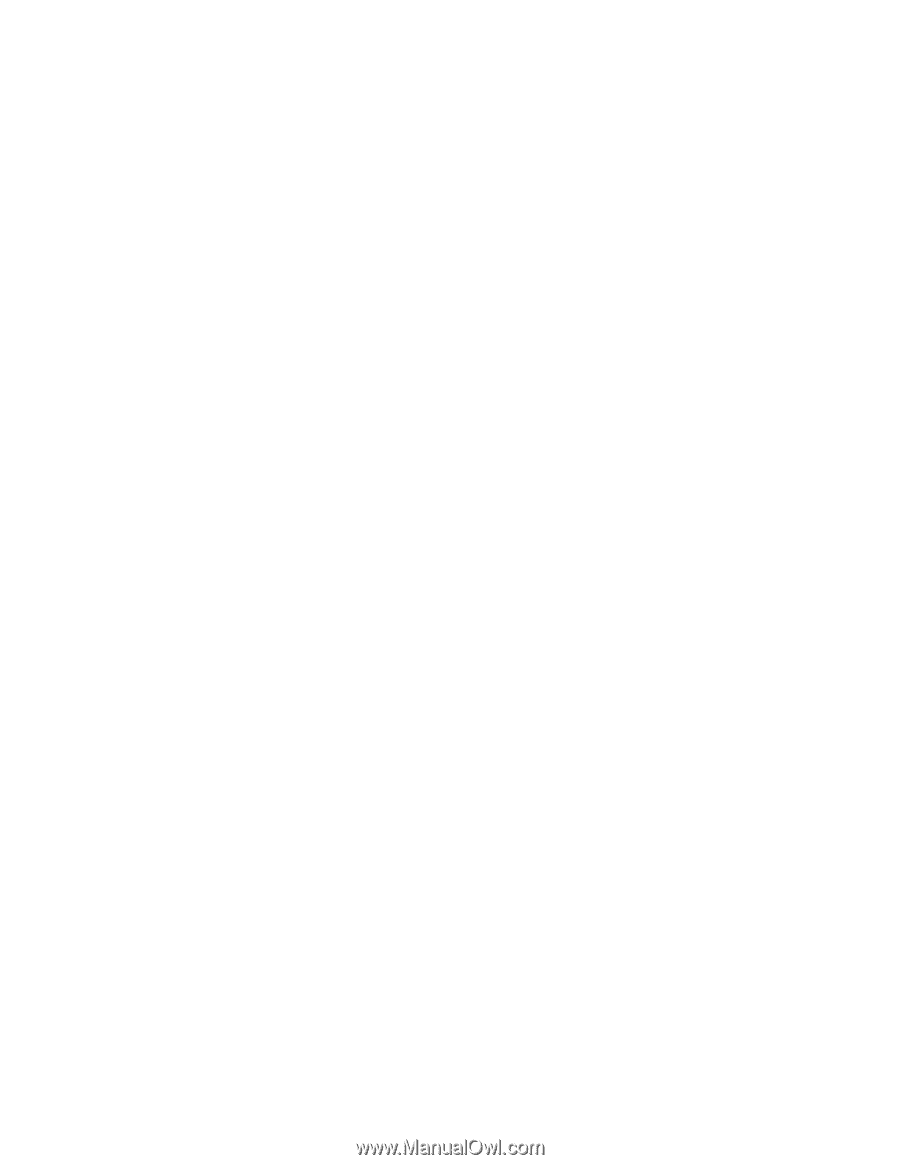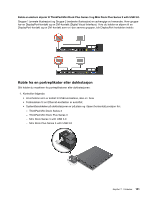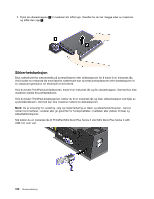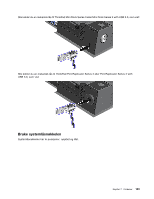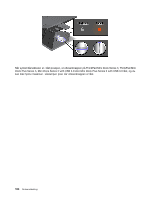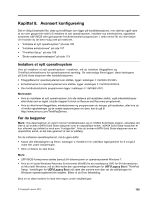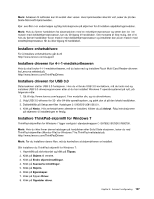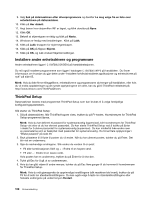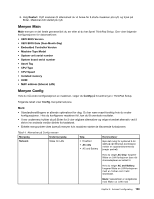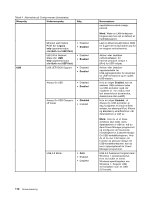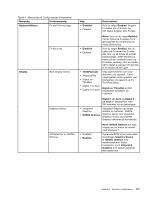Lenovo ThinkPad L530 (Norwegian) User Guide - Page 122
Installere Windows 7-operativsystemet, Land eller region: Kode, UEFI/Legacy Boot, Legacy Only
 |
View all Lenovo ThinkPad L530 manuals
Add to My Manuals
Save this manual to your list of manuals |
Page 122 highlights
Land eller region: Kode Kina: SC Danmark: DK Finland: FI Frankrike: FR Tyskland: GR Italia: IT Japan: JP Nederland: NL Norge: NO Spania: SP Sverige: SV Taiwan og Hong Kong: TC USA: US Installere Windows 7-operativsystemet Skriv ut disse instruksjonene før du begynner. Slik installerer du Windows 7-operativsystemet og tilhørende programvare på datamaskinen: 1. Start ThinkPad Setup. 2. Velg Boot. 3. Velg UEFI/Legacy Boot. 4. Gjør et av følgende: • Hvis du vil installere operativsystemet Windows 7 (32 biters), velger du Legacy Only eller Both. • Hvis du vil installere operativsystemet Windows 7 (64 biters) i Legacy-modus, velger du Legacy Only. • Hvis du vil installere operativsystemet Windows 7 (64-biters) i UEFI-modus, velger du UEFI Only. 5. Trykk på F10. 6. Sett inn installasjons-DVDen med Windows 7 i DVD-stasjonen, og start maskinen på nytt. 7. Gjenopprett C:\SWTOOLS fra sikkerhetskopien du lagde, før du starter installeringen. 8. Installer Intel Chipset Support for Windows 7. Det gjør du ved å kjøre Setup.exe in C:\SWTOOLS\DRIVERS\INTELINF\infinst_autol. 9. Installer enhetsdriverne. Se "Installere enhetsdrivere" på side 107. Installere registeroppdatering for Windows 7 Installer denne registeroppdateringene: • Registeroppdatering for aktivering av Wake Up on LAN fra ventemodus for Energy Star • Oppdateringsmodul for problem med harddisk med HD-registrering. Installere Windows 7-oppdateringsmodul Oppdateringsmodulene for Windows 7 ligger i C:\SWTOOLS\OSFIXES\. Navnet på hver undermappe er nummeret på en oppdateringsmodul. Hvis du vil ha informasjon om oppdateringsmodulene, kan du gå til startsiden for til Microsoft Knowledge Base på adressen http://support.microsoft.com/, oppgir nummeret på oppdateringsmodulen i søkefeltet, og klikker på Search (Søk)-knappen. 106 Brukerveiledning